在PPT中如何给幻灯片添加上编号?
如今许多的小伙伴在工作和学习的过程中都会使用到PPT,我们在制作PPT的时候如果需要将幻灯片添加上编号应该如何操作呢?今天,小编就教大家在PPT中如何给幻灯片添加上编号。
具体如下:
1. 首先,在电脑中打开需要操作的PPT,如图。
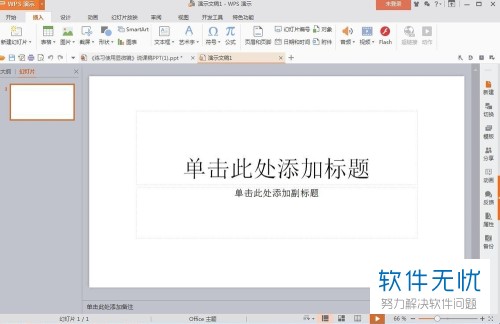
2. 之后将做好的PPT打开,如图。
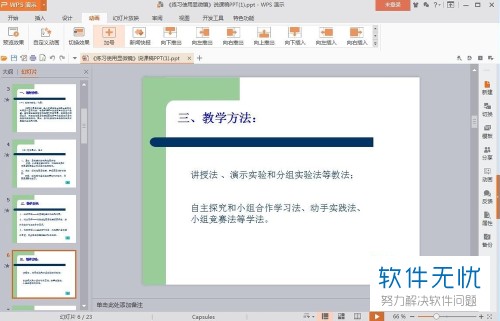
3. 点击上方工具栏中的【插入】选项,如图。
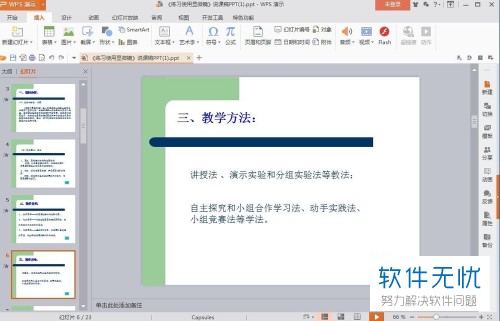
4. 之后在下方的界面中点击【幻灯片编号】,如图。
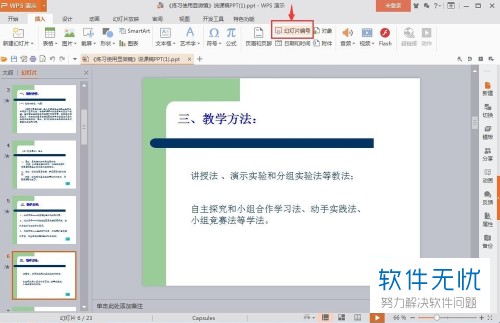
5. 之后就会弹出页眉和页脚的窗口,如图。
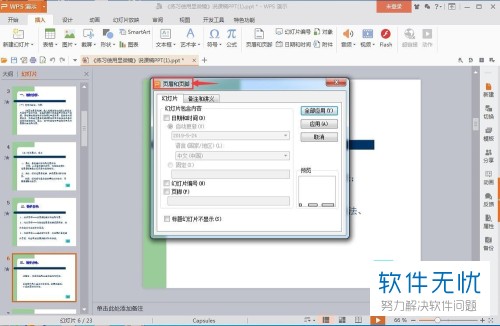
6. 我们可以看到窗口中的【幻灯片编号】选项,看到左侧有一个方框,我们勾选,如图。
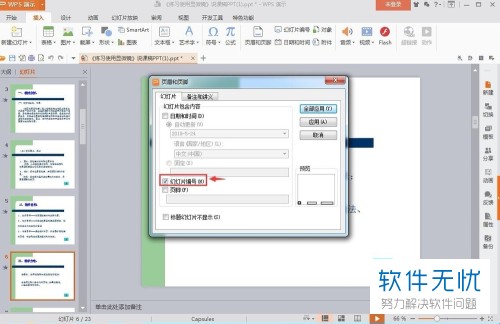
7. 之后再最下方勾选【标题幻灯片不显示】,如图。
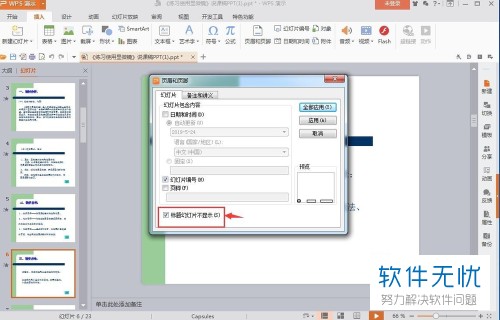
8. 完成设置之后点击【全部应用】,如图。
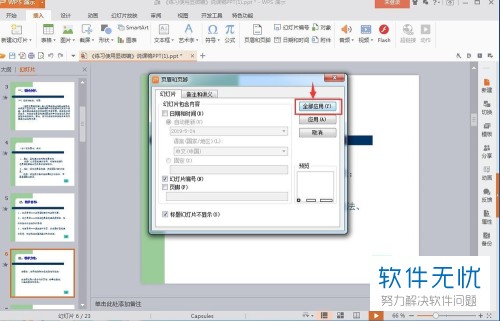
9. 之后在我们的PPT中除了标题幻灯片不显示编号以外,其他的页面都有编号,如图。
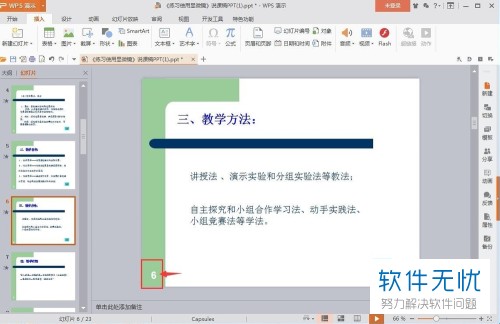
10. 我们翻到最后一页,也可以看到编号,如图。
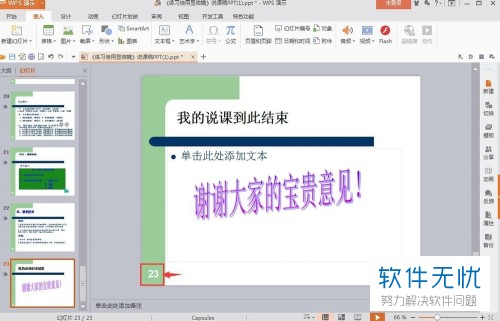
以上就是小编教大家在PPT中如何给幻灯片添加上编号的方法,希望可以帮到大家。
分享:
相关推荐
- 【其他】 金山文档20磅行间距怎么调 04-18
- 【其他】 金山文档2E+07怎么修改 04-18
- 【其他】 金山文档1.53e+10是什么意思 04-18
- 【其他】 金山文档和wps office区别 04-18
- 【其他】 金山文档目录的符号怎么弄 04-18
- 【其他】 金山文档VLOOKUP函数的使用方法 04-18
- 【其他】 金山文档查重复怎么查 04-18
- 【其他】 金山文档查找功能在哪 04-18
- 【其他】 金山文档查找的快捷键 04-18
- 【其他】 金山文档创始人是谁 04-18
本周热门
-
iphone序列号查询官方入口在哪里 2024/04/11
-
输入手机号一键查询快递入口网址大全 2024/04/11
-
oppo云服务平台登录入口 2020/05/18
-
苹果官网序列号查询入口 2023/03/04
-
fishbowl鱼缸测试网址 2024/04/15
-
outlook邮箱怎么改密码 2024/01/02
-
光信号灯不亮是怎么回事 2024/04/15
-
华为手机主题在哪里?怎么更换 2019/04/05
本月热门
-
iphone序列号查询官方入口在哪里 2024/04/11
-
输入手机号一键查询快递入口网址大全 2024/04/11
-
oppo云服务平台登录入口 2020/05/18
-
fishbowl鱼缸测试网址 2024/04/15
-
outlook邮箱怎么改密码 2024/01/02
-
苹果官网序列号查询入口 2023/03/04
-
光信号灯不亮是怎么回事 2024/04/15
-
学信网密码是什么格式 2020/05/19
-
正负号±怎么打 2024/01/08
-
计算器上各个键的名称及功能介绍大全 2023/02/21












